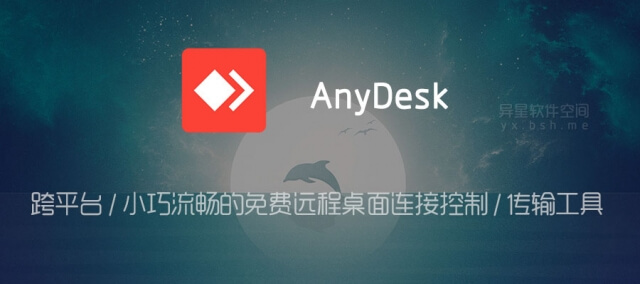
虽然 QQ 拥有远程协助功能,但很多时候连接并不够流畅,而且被控电脑方也必须要有人操作才行。因此,很多人会选择其它的远程控制、传输软件,AnyDesk 就是一个很不错的选择。
AnyDesk 是一款跨平台速度快的免费远程连接/远程桌面控制/远程发送、接受文件软件,据说是前 TeamViewer 开发小组人员自立门户的产品,它拥有先进的视频压缩技术 DeskRT, 可以轻松穿透防火土「qi」啬「ang」/路由器,实测在电信、移动的跨网宽带环境下,速度确实要比 TeamViewer 和 QQ 流畅一点,可谓是潜力巨大啊!
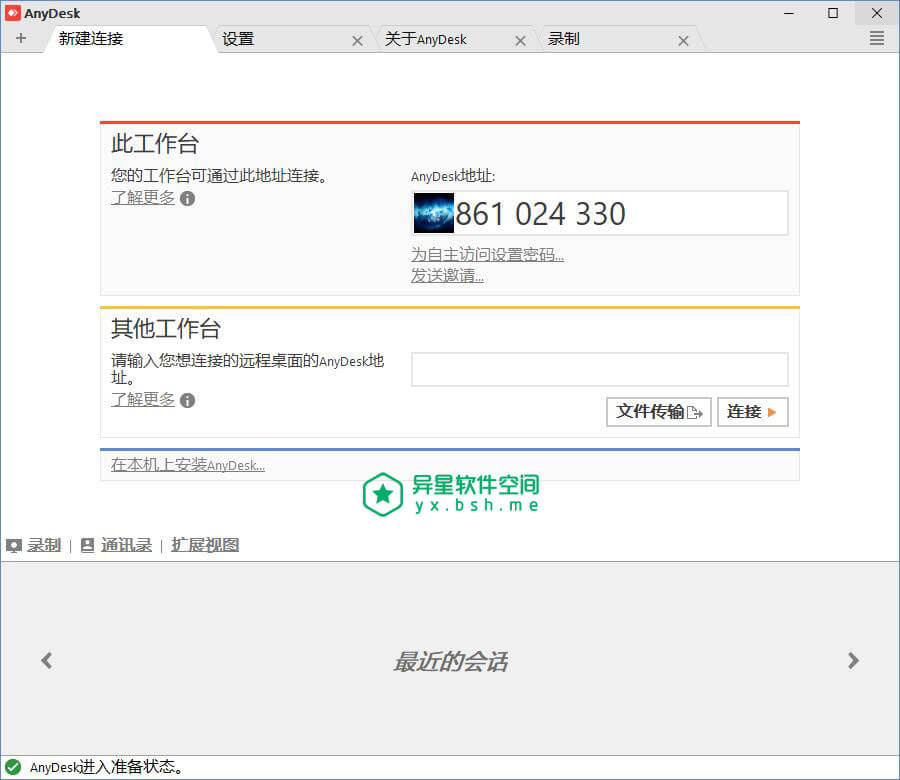
AnyDesk 目前支持 Windows 系统(XP ~ Windows 10)、macOS 和 Linux, 移动端也支持 iOS、Android 等主流平台。
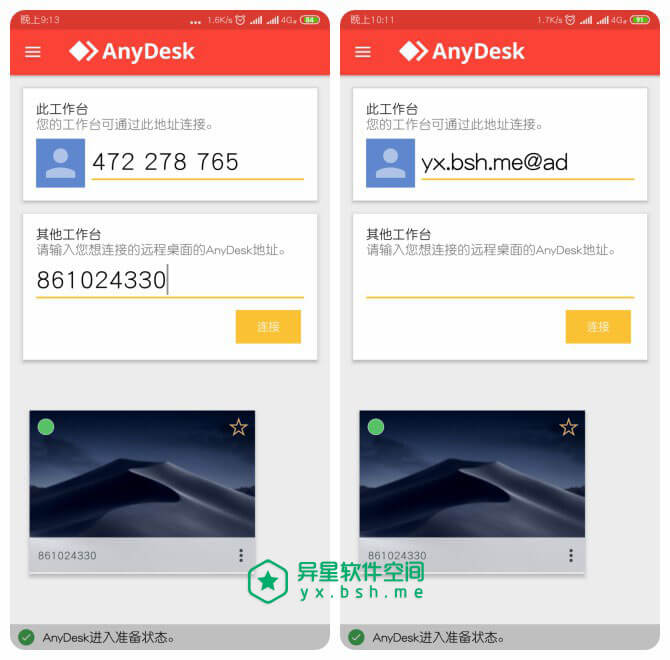
AnyDesk 绿色免费,体积小巧,但功能却很实用,使用也足够简单,整体速度较为流畅,应该可以满足很多人的远程控制需求。
免费高速流畅的远程控制/远程桌面连接软件:
由于现今网络环境越来越复杂,防火土「qi」啬「ang」、路由器、宽带提供商……等等各种因素常常会导致很多「直连」的远程控制软件「如微软的 Microsoft Remote Desktop」操作缓慢甚至是连接错误。而 AnyDesk 给人的印象是速度极快、反应流畅迅速,比起前辈 TeamViewer 有过之而无不及,而且它体积仅小巧。
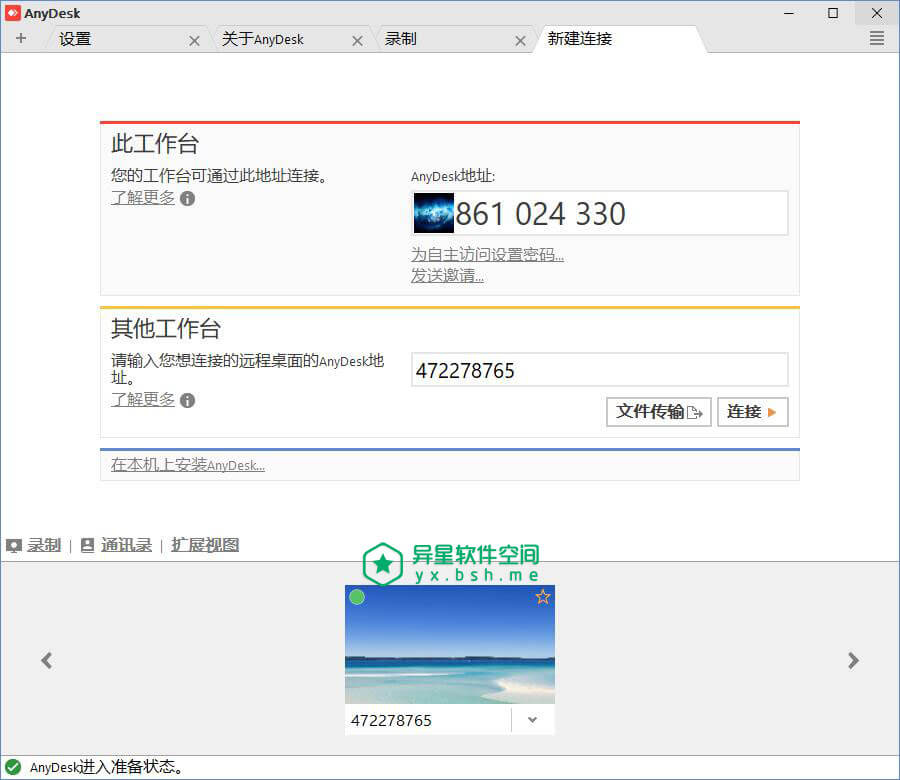
AnyDesk 为了解决远程桌面连接速度慢的问题,使用了名为 DeskRT 的底层技术,内置了先进的视频解码器,使得在复杂的网络坏境下依然能让用户体验到流畅的远程桌面控制。
AnyDesk 支持声音传输、支持画质设置、屏幕截图、连接设备之间聊天,重点是还支持与远程电脑同步剪贴板!不仅是文字,即使是文件或文件夹,都能直接复制/粘贴到另一台电脑去,这一点非常实用!跟本地电脑用起来一样方便~ 而且还能通过 Block users input 的功能,临时使受控端的鼠标键盘失效,功能还算比较丰富。
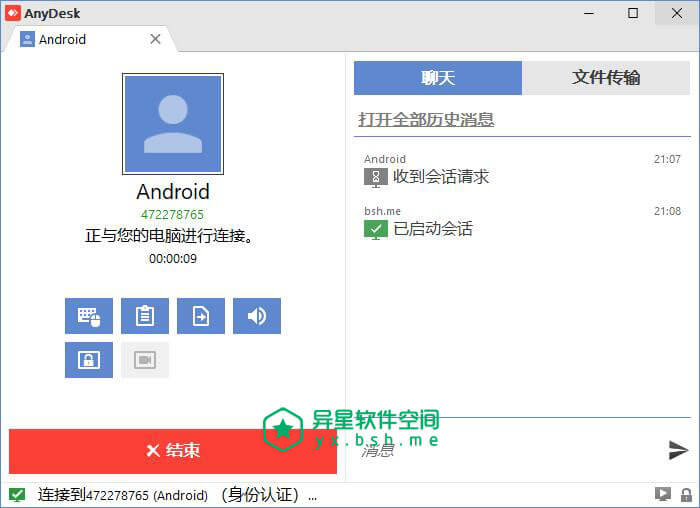
电脑控制手机连接成功及聊天界面截图
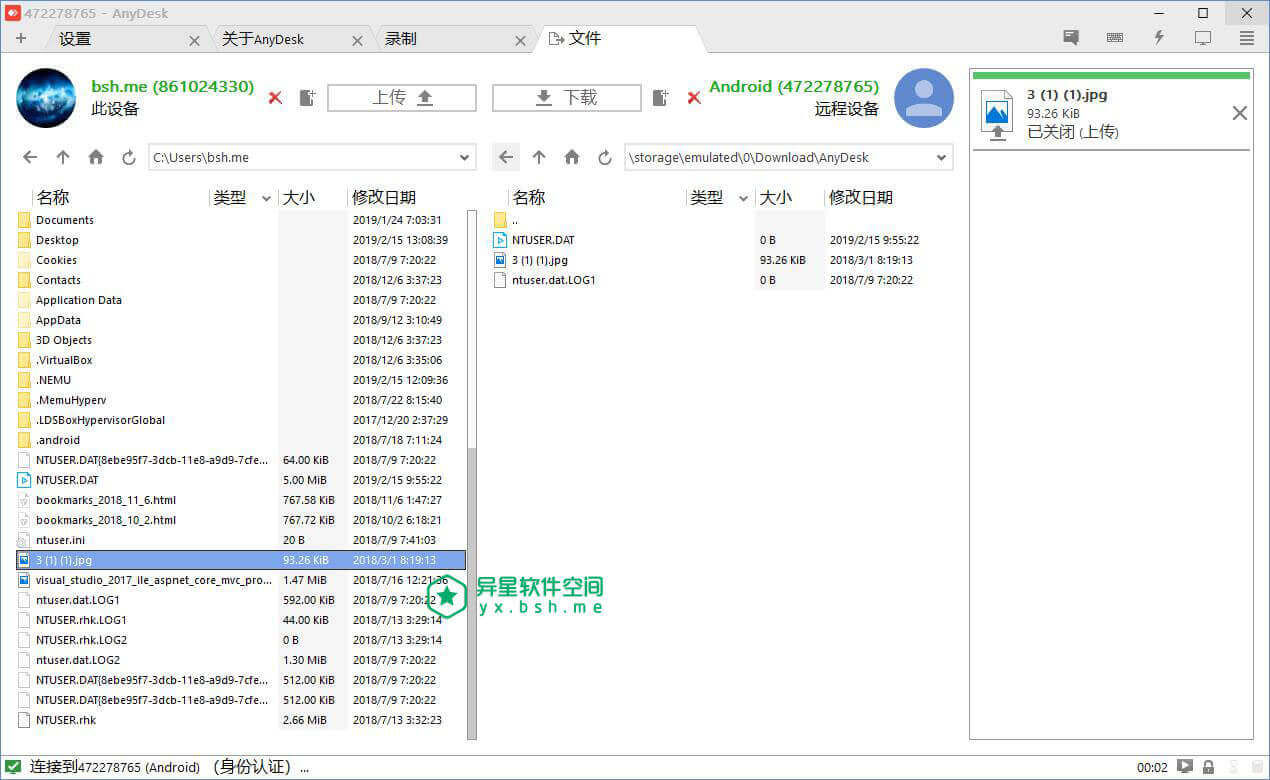
设备间文件传输界面截图
另外,AnyDesk 既可以以绿色软件的方式运行,也可以安装到系统上实现开机启动、无人干预的情况下接受控制等。
功能特点:
- 快速:AnyDesk是比其他的都要快。这使得远程桌面操作可能将使用其他远程桌面软件是不可想象的。视频编辑,图像编辑,计算机管理,在线团队…
- 安全性:远程计算机控制和使用AnyDesk维护网上银行的安全,这要归功于TLS 1.2加密,2048位RSA密钥交换和Erlang技术。
- 免费:交易会与AnyDesk远程PC访问是免费供个人使用。出于商业目的,AnyDesk提供了透明的授权模式没有隐藏的费用,不得强迫更新,并与包括所有更新。
- 帧率:AnyDesk传输通过局域网和许多互联网连接每秒60帧。这比任何竞争的远程桌面应用程序更加,使屏幕上的运动尽可能顺利,因为大多数PC显示器也以每秒60帧运行。 AnyDesk使得无冲击的工作成为可能。
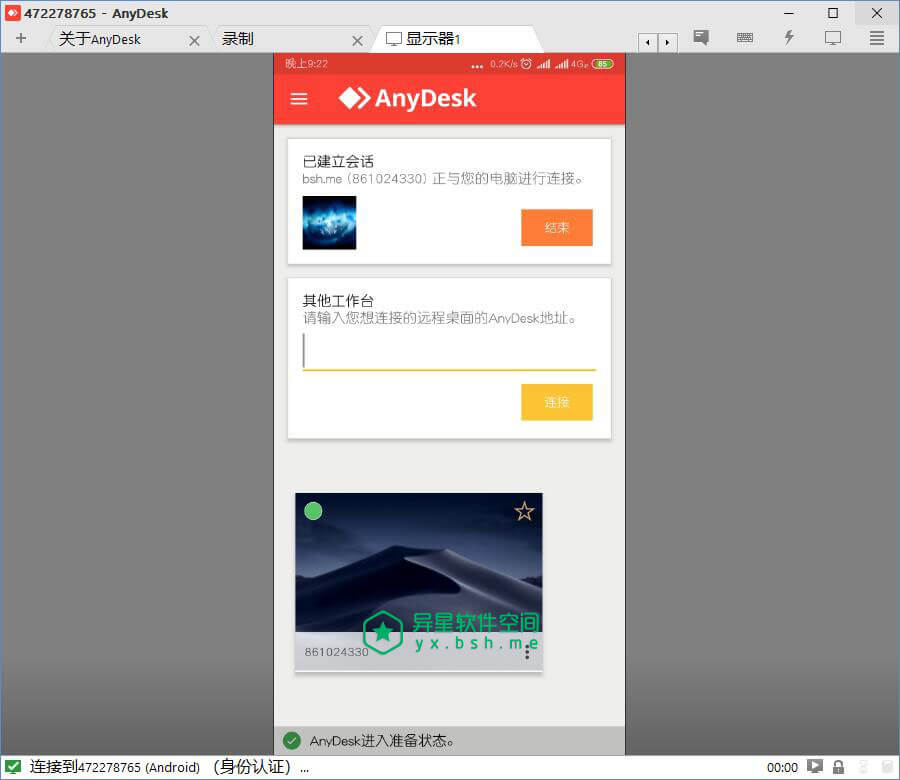
电脑控制手机界面截图
- 延迟:延迟在尽可能低的水平是工作在远程桌面上的关键。延迟越低,更快的远程PC响应您的输入。由于互联网连接总是从一台电脑传输数据时,对方施加一定的延迟,这是非常重要的,AnyDesk增加了尽可能少的法案。在本地网络中,任何延迟桌子下面就在于60毫秒,不再察觉。
- 通信:如果远程桌面软件是用来通过Internet连接,尽可能高的带宽效率是决定因素。这对于像UMTS移动连接尤其如此。 AnyDesk带宽效率使得它可以流畅的可用带宽为100 KB/秒完成办公任务。但也有更低的带宽,AnyDesk仍然执行比竞争对手要好得多。
- 访问:忘记可靠性低和繁琐的防火墙配置。使用你的个人电脑的任何地方,没有任何麻烦。无论是五分钟,五个小时 – 你甚至不会注意到AnyDesk是存在的。您的个性化AnyDesk-ID是关键,您的桌面与您所有的应用程序,照片,文档和文件。您的信息保持它的归属。在您的硬盘驱动器,以及无处。
控制远程电脑的几种连接方式:
通过 AnyDesk 数字地址或 AnyDesk ID 连接
在联网的环境下启动 AnyDesk 之后,会自动分配得到一个 AnyDesk 地址(一串9位数字或者机器名@AD格式,比如下图的:472 278 765 或 www.yxssp.com@ad),别人可以通过这个「地址」连接到你的电脑。
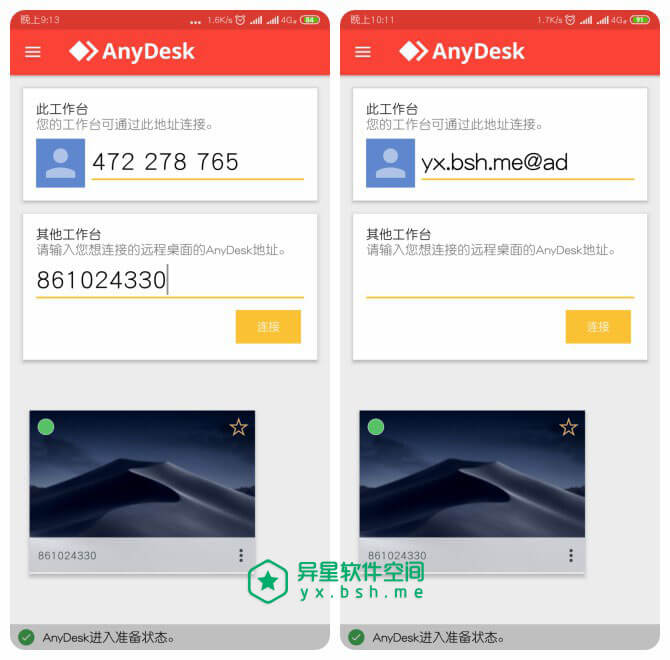
而在「其他工作台」一栏中,输入别人的 AnyDesk 地址并点击连接按钮,即可向对方电脑发出控制的请求,待被控电脑点击「接受」之后 (如下图),即可开始远程控制对方桌面。
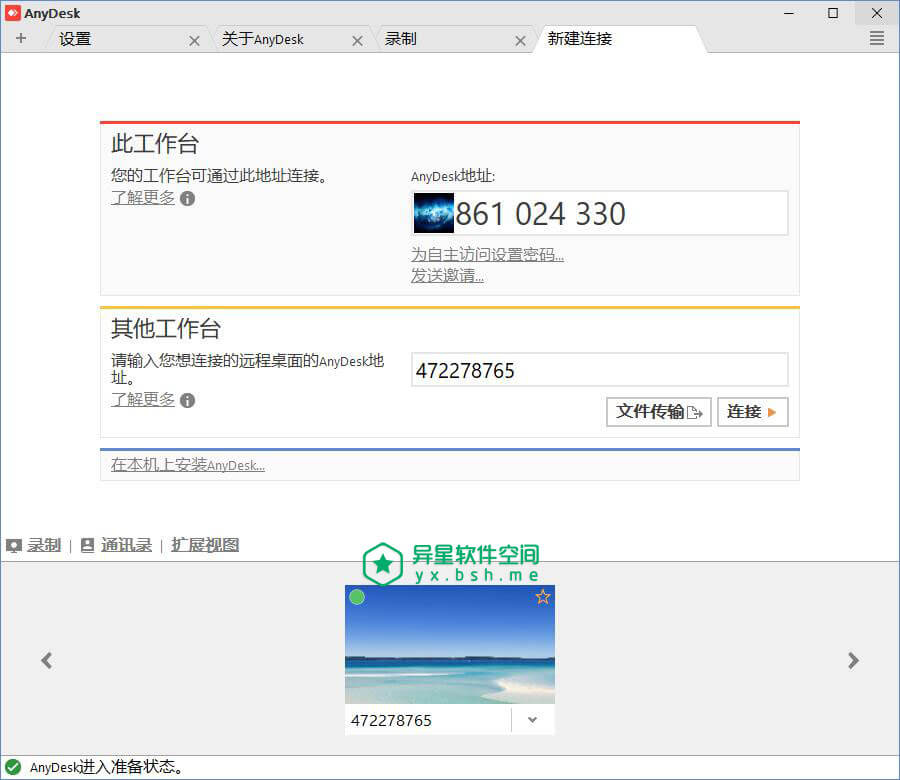
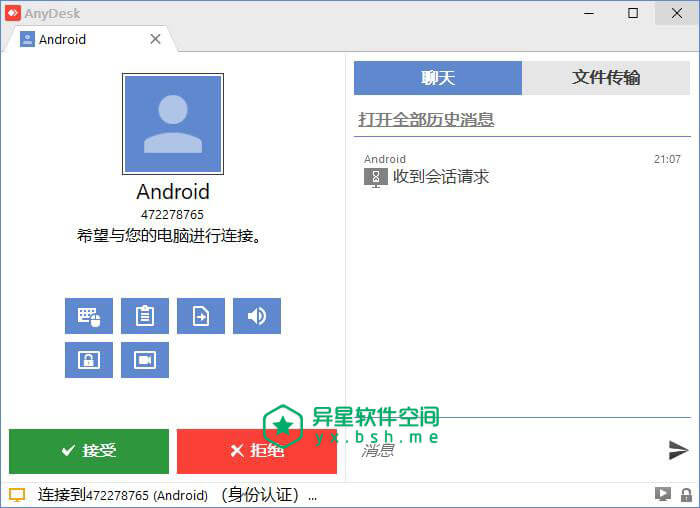
通过 IP 地址或机器名连接
如果 AnyDesk 已经在控制和受控端两台电脑上安装好,你就可以通过 IP 地址或者机器名进行直接连接。这种情况下,AnyDesk 会通过 7070 端口直接以 TCP 进行连接,并不会经过服务器中转。
无人干预远程访问:
如果你希望能直接控制远程电脑,不想受控端总得有人点“接受”才能操作的话,你可以在受控电脑上点击“AnyDesk 在电脑上安装”,并设置一个密码。这样,只要被控电脑开机了,你就可以直接通过密码去控制了。
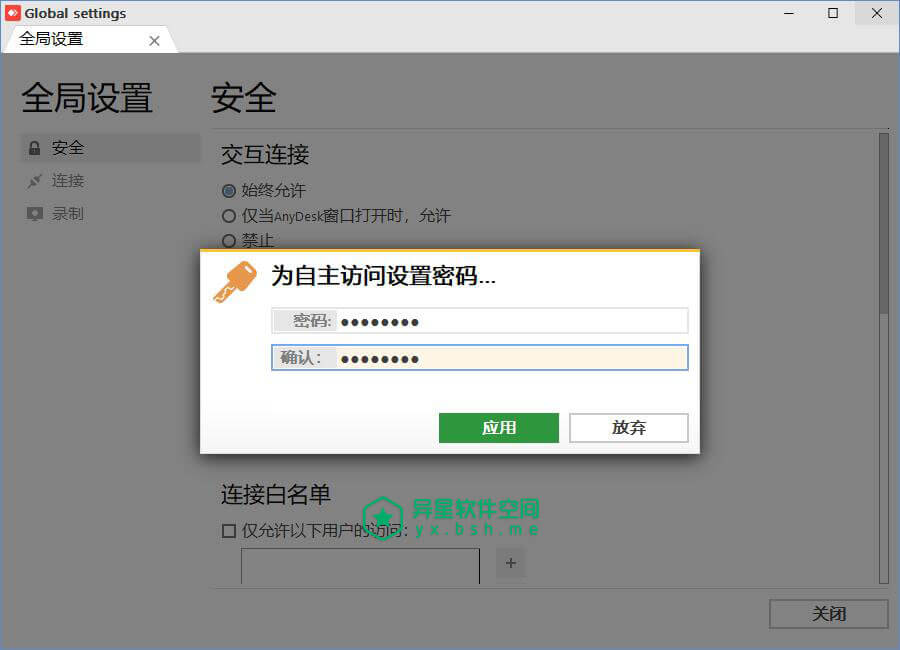
如果你经常需要控制某台电脑,那么这种无需受控端人工干预的连接方式会更加方便。譬如给不太懂操作的长辈的电脑装后,有什么问题可以直接自己解决而不必还要教他们使用QQ;又或者,上班时也能控制家里的电脑下载、交换文件……等等。
Anydesk 手机版远程控制应用
AnyDesk 还支持 iOS 和 Android 移动平台,你可以在手机上也非常方便地控制你家里或公司的电脑,出差在外再也不怕了。
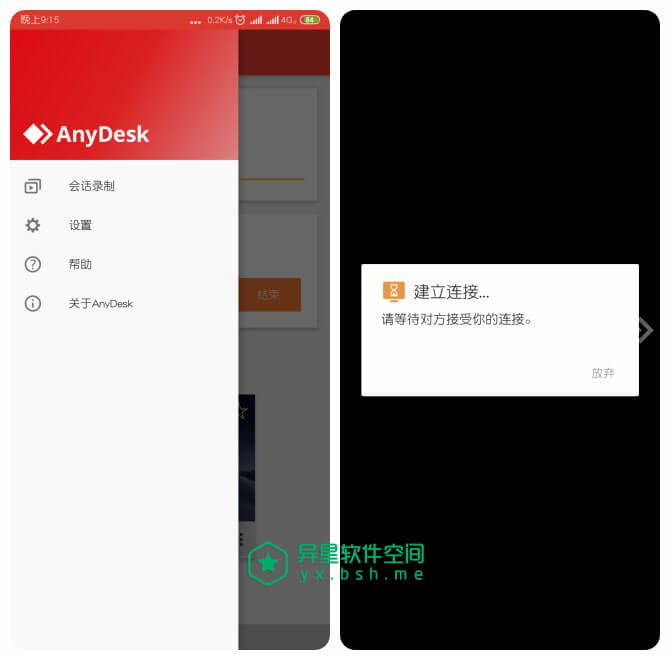
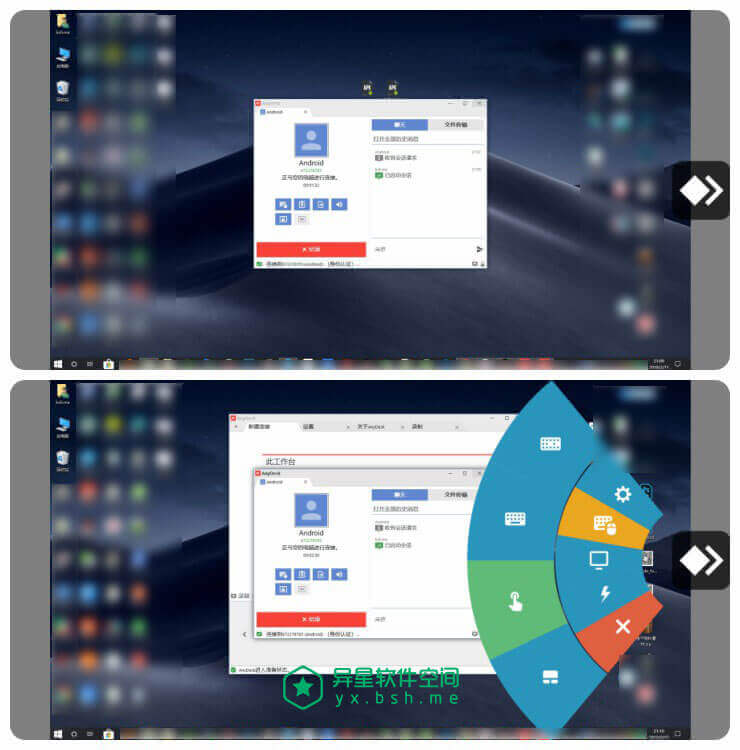
手机控制电脑后画面及悬浮按钮功能截图
相关下载连接:
官方网站:访问
解压密码:www.yxssp.com
下载地址: 官网MacOS版 丨 官网windows版 丨 官网Linux版 丨 官方iOS版 丨 官网FreeBSD版 丨 以下网盘里有安卓和win版: 百度网盘 「提取密码:9vc0」 丨 蓝奏云 「密码:2wol」 丨 腾讯微云 「提取密码:50v06e」
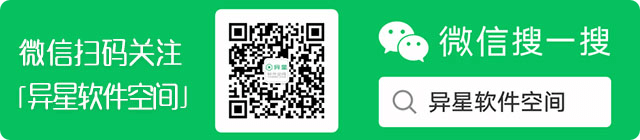
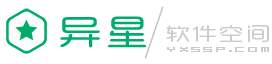

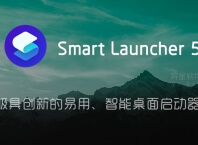
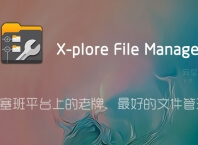

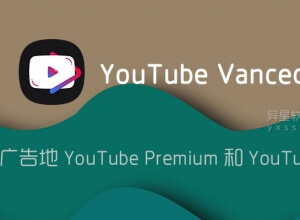
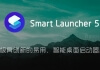

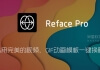
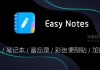
更新了